Windows OneDrive-Ordner für macOS freigeben
Wenn Sie Microsoft OneDrive zur Speicherung von Dateien in der Cloud nutzen, können Sie Ihre OneDrive-Ordner ganz einfach für macOS freigeben. Dann können Sie OneDrive-Dateien von macOS aus hochladen und herunterladen, ohne dass die Dateien auf Ihrer Festplatte dupliziert werden.
Hinweis:
1. Um Ihre OneDrive-Ordner für macOS freizugeben, muss die OneDrive-Desktop-App in Windows installiert sein. Falls Sie die vorinstallierte OneDrive-App verwenden, werden die OneDrive-Ordner nicht für die gemeinsame Nutzung freigegeben, denn diese App erstellt keine lokalen Ordner, sondern arbeitet direkt mit dem Cloud Storage.
2. Diese Funktion ist verfügbar, sobald die Parallels Tools in Windows installiert wurden.
So geben Sie Ihre Windows OneDrive-Ordner für macOS frei:
- Richten Sie OneDrive in Windows ein, falls es noch nicht eingerichtet ist. Weitere Informationen dazu finden Sie unter http://windows.microsoft.com/de-de/skydrive/download .
-
Führen Sie zunächst einen der folgenden Schritte aus:
-
Klicken Sie auf das Parallels-Symbol
 in der Menüleiste und wählen Sie
Konfigurieren
.
in der Menüleiste und wählen Sie
Konfigurieren
.
- Wenn die Menüleiste von Parallels Desktop am oberen Rand des Bildschirms sichtbar ist, wählen Sie Aktionen > Konfigurieren .
-
Klicken Sie auf das Parallels-Symbol
- Klicken Sie auf Optionen und wählen Sie Freigabe > Windows freigeben .
- Wählen Sie Von Mac auf Windows Ordner zugreifen und OneDrive für Mac freigeben .
- Wählen Sie im macOS Finder in der Menüleiste den Eintrag Finder > Einstellungen und wählen Sie Verbundene Server .
-
Öffnen Sie den Finder und klicken Sie im Bereich
Freigegeben
auf Ihre virtuelle Maschine. Die virtuelle Maschine muss eingeschaltet sein.
Hinweis: In macOS 10.14 Mojave (wenn es offiziell freigegeben ist) finden Sie Ihre virtuelle Maschine im Bereich Netzwerk .
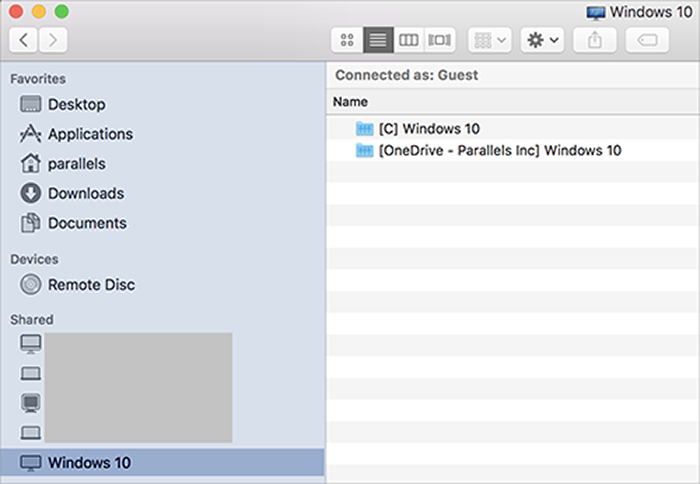
- Doppelklicken Sie auf die OneDrive-Diskette. Die Festplatte wird angehängt und auf dem Schreibtisch angezeigt.
-
Ziehen Sie die OneDrive-Festplatte vom Desktop in den
Favoritenbereich
im Finder.
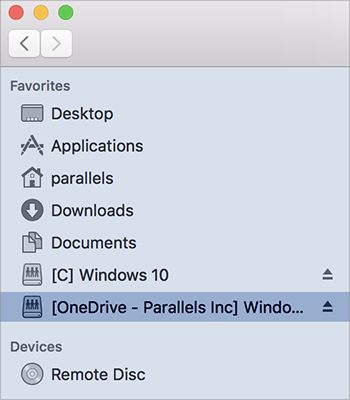
Jetzt ist OneDrive von Windows immer im Finder verfügbar. Sie können damit Dateien von macOS auf OneDrive herunterladen oder hochladen.
Hinweis: Um OneDrive nutzen zu können, muss Windows laufen.
|
|
 Feedback
Feedback
|